Hai problemi a condividere un'immagine perché la dimensione del file è troppo grande? Questo è un problema comune che tutti noi sperimentiamo di tanto in tanto. Fortunatamente, puoi ridurre la dimensione del file delle tue immagini in vari modi.
Puoi comprimere le tue immagini, modificare la risoluzione delle immagini o rimuovere i metadati dalle tue immagini per ridurre le dimensioni del file.


Comprimi la dimensione dell'immagine con gli strumenti online
Esistono diversi strumenti online che puoi utilizzare per ridurre la dimensione del file delle tue immagini. Non è necessario installare nulla sul PC per utilizzare questi strumenti. Funzionano sul tuo browser web.
1. Usa TinyPNG per comprimere le immagini
TinyPNG (gratuito) è uno dei popolari strumenti basati sul web per comprimere le immagini. Con questo strumento, devi solo caricare le tue immagini e lo strumento comprime quelle immagini per te. Puoi comprimere una singola e più immagini contemporaneamente con questo strumento.
Sebbene il nome del sito menzioni PNG, il sito funziona anche con immagini JPG.
- Accesso il sito TinyPNG in un browser web sul tuo computer.
- Quando il sito viene caricato, seleziona l'icona di caricamento al centro per caricare le tue foto.

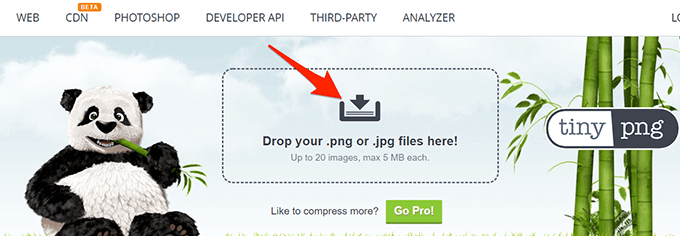
- Carica le foto che vuoi comprimere. Ricorda che puoi caricare fino a 20 immagini in una volta sola.
- Quando le foto sono state caricate, TinyPNG inizierà a comprimerle.
- Se hai caricato una singola foto, seleziona < strong>Scarica accanto al nome della foto per scaricare la versione compressa della tua foto.


- Se hai caricato più foto, seleziona Scarica tutto per ottenere un archivio ZIP contenente tutte le tue foto compresse.
 < img src="/wp-content/uploads/7b074826ba9075c41223a6a9e11c9497.png" />
< img src="/wp-content/uploads/7b074826ba9075c41223a6a9e11c9497.png" />2. Usa immagine più piccola per ridurre la dimensione del file immagine
Image Smaller (gratuito) è un altro sito che ti permette di ridurre le dimensioni delle tue immagini sul web. Questo sito supporta diversi formati di immagine, inclusi JPG, PNG, GIF e TIFF. Puoi caricare immagini di dimensioni fino a 50 MB.
- Apri il sito Image Smaller in un browser web sul tuo computer.
- Sul sito, seleziona Seleziona immagine File e scegli l'immagine o le immagini da comprimere.

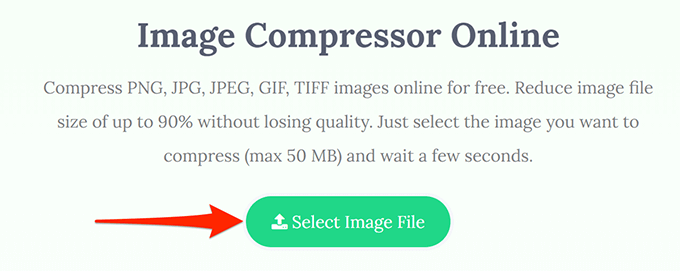
- Attendi che il sito riduca le dimensioni dell'immagine.
- Quando l'immagine è compressa, seleziona Scarica per scaricare l'immagine compressa.

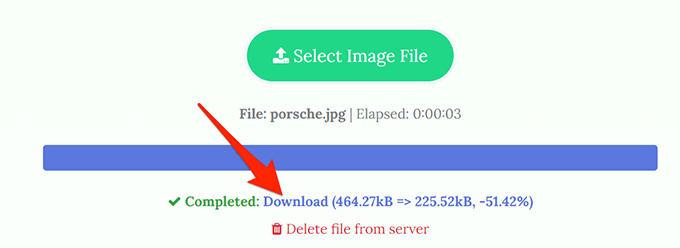
La pagina di download mostra la dimensione originale e compressa dell'immagine. In questo modo sai quanto è stata compressa la tua immagine.
3. Usa Kraken per ridurre le dimensioni del file immagine
La maggior parte dei servizi Kraken sono a pagamento, ma puoi utilizzare il suo ridimensionatore di immagini con determinate impostazioni gratuitamente. Queste impostazioni gratuite sono sufficienti per ridurre le dimensioni delle tue immagini senza problemi.
Per utilizzare Kraken per comprimere le immagini:
- Apri il sito Kraken nel tuo browser web.
- Dalla Seleziona modalità di ottimizzazionesezione, scegli Senza perdita. Questo per garantire che l'immagine venga ridimensionata senza un impatto eccessivo sulla qualità dell'immagine.
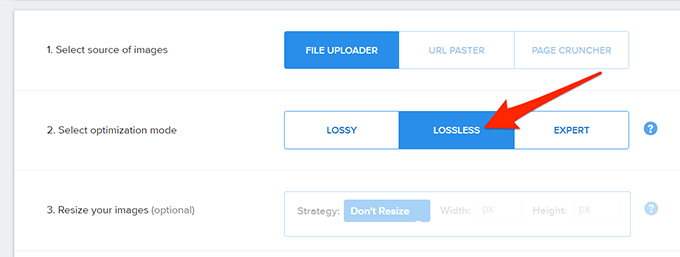
- Seleziona l'icona di caricamento e carica l'immagine che desideri comprimere.

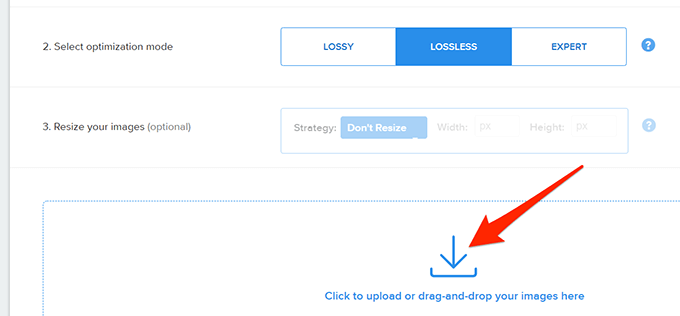
- Kraken inizierà a comprimere la tua immagine. Vedrai la barra di avanzamento nella parte inferiore del sito.
- Quando l'immagine è completamente compressa, seleziona Scarica file per scaricare l'immagine sul tuo computer.

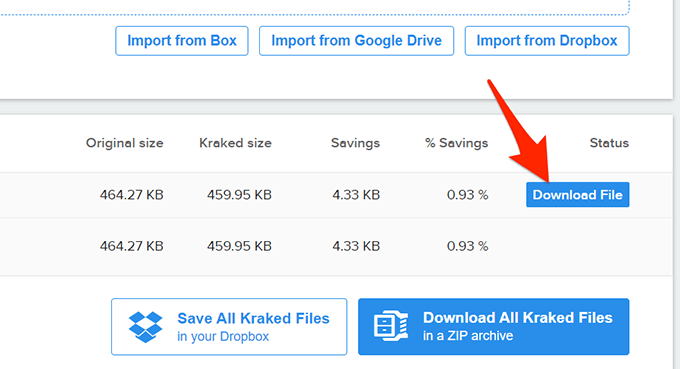
Modifica la risoluzione dell'immagine per ridurre la dimensione dell'immagine
Un altro modo ridurre le dimensioni dell'immagine significa cambiare la risoluzione dell'immagine. Ciò può avere un impatto sulla qualità dell'immagine.
Su Windows 10, esistono diversi modi per modificare la risoluzione di un'immagine.
1. Usa Paint per cambiare la risoluzione di un'immagine
Puoi utilizzare l'app Paint integrata di Windows 10 per modificare la risoluzione delle tue immagini. In questo modo, non è necessario scaricare o installare app di terze parti sul PC.
- Apri la cartella contenente l'immagine di cui desideri ridurre le dimensioni.
< li>Fai clic con il pulsante destro del mouse sull'immagine e seleziona Apri con > Paint.

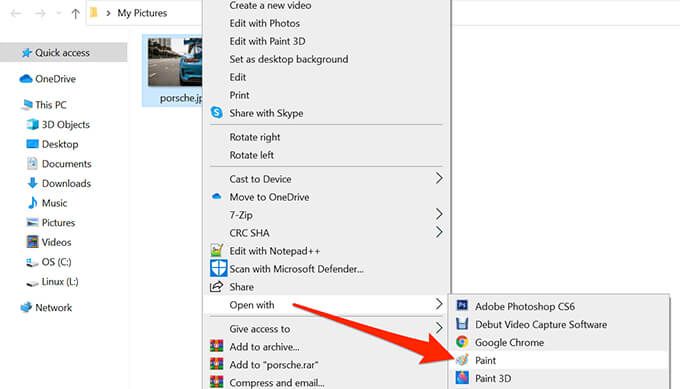
- Quando il l'immagine si apre in Paint, seleziona Ridimensiona in alto.

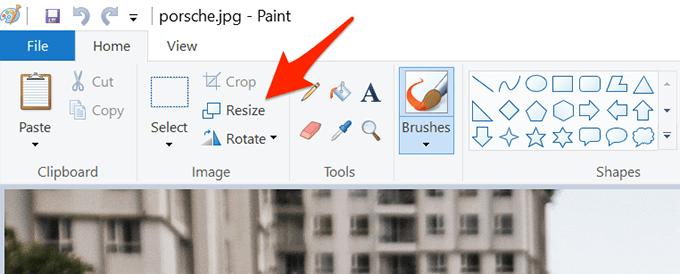
- Nella finestra Ridimensiona e inclina che si apre, seleziona Pixel dalla sezione Ridimensiona.


- Nella casella Orizzontale, inserisci la nuova larghezza di la tua foto in pixel. Ricorda che dovrebbe essere inferiore alla larghezza corrente.
- Non devi specificare nulla nel campo Verticale poiché otterrà automaticamente le dimensioni corrette in base al campo Orizzontale valore.
- Seleziona OK nella parte inferiore della finestra per salvare le modifiche.
- Seleziona File > Salva con nome e scegli un formato immagine per salvare l'immagine compressa.

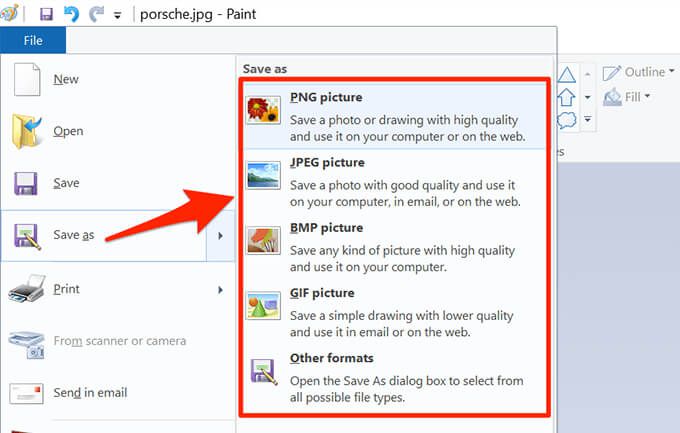
2. Usa Shutterstock per ridurre le dimensioni di un'immagine
Shutterstock è noto per il suo archivio di foto stock. Oltre a offrire migliaia di foto d'archivio, il sito offre anche un ridimensionatore di immagini online (gratuito).
Puoi utilizzare questo strumento online per modificare la risoluzione delle tue immagini, riducendo le tue immagini in termini di dimensioni dei file .
- Vai al sito Shutterstock Image Resizer nel tuo browser web.
- Sul sito, seleziona Carica e scegli le immagini che desideri mi piace comprimere.

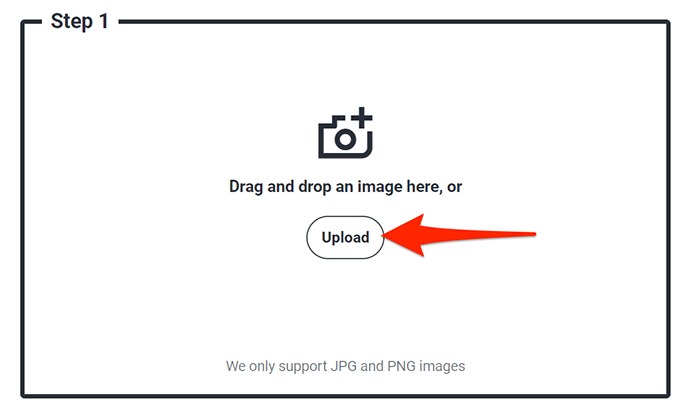
- Nella sezione Passaggio 2 del sito, seleziona il menu a discesa Seleziona una dimensione dell'immagine e scegli una nuova risoluzione per la tua foto.

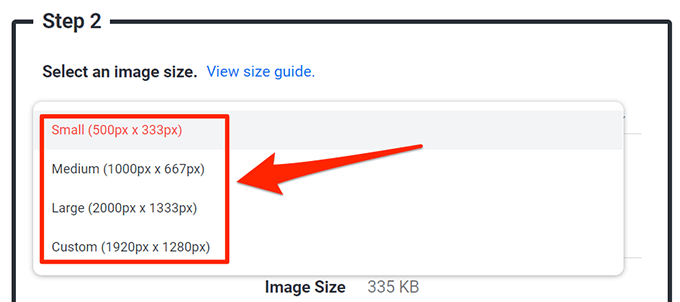
- Per specificare dimensioni personalizzate, selezionare < strong>Personalizzatodal menu a discesa e quindi inserisci la larghezza e l'altezza personalizzate della foto nelle caselle fornite.

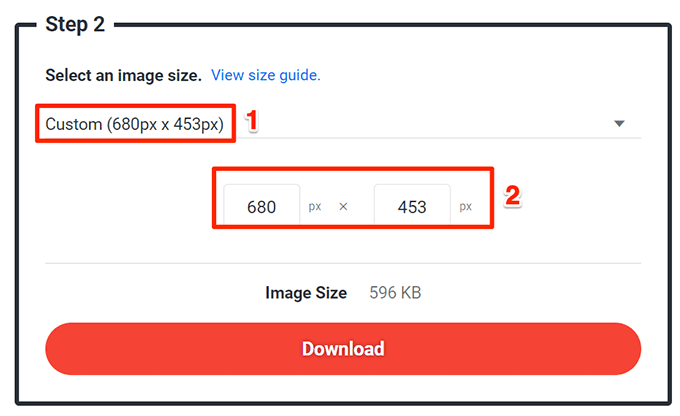
- Infine, seleziona Download per scaricare l'immagine ridimensionata sul tuo computer.
Usa Adobe Photoshop per comprimere un'immagine
Se utilizzi Adobe Photoshop sul tuo computer, c'è un'opzione in questo programma che ti consente di ridurre in modo selettivo le dimensioni delle tue immagini.
Hai più opzioni di qualità e dimensione del file tra cui scegliere con Photoshop.
- Avvia Adobe Photoshop sul tuo computer.
- Seleziona File > Apri e carica la foto vuoi ridurre le dimensioni per.


- Una volta aperta la foto in Photoshop, seleziona File > Salva per Web dalla barra dei menu di Photoshop.

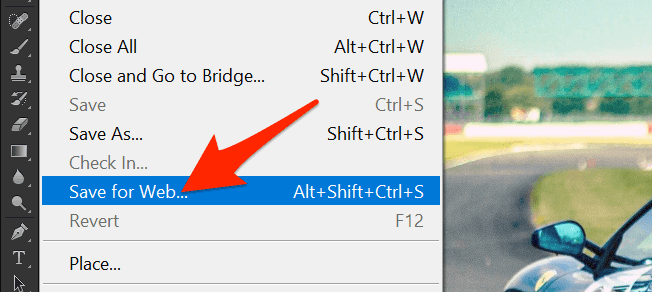
- Nell'angolo in alto a destra di Salva per Web< /forte>finestra, seleziona il menu a discesa proprio sotto (non successivo) Predefinito e scegli JPEG.

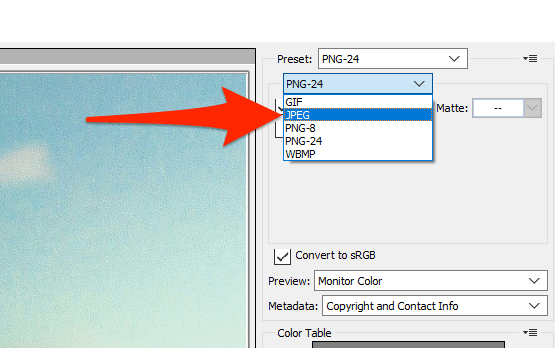
- Seleziona il menu a discesa sotto JPEG e scegli Medio.


- Nella parte inferiore dell'anteprima della foto nel riquadro di sinistra, vedrai le dimensioni della tua foto con le impostazioni correnti applicate.

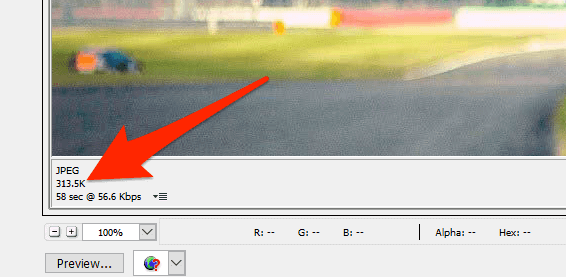
- Se la dimensione del file è ancora troppo grande, seleziona Basso dal menu in cui hai scelto Medio.
- Quando sei soddisfatto dei risultati, scegli Salva in fondo.
 < img src="/wp-content/uploads/c3301579609c9c79ba810153ecf2ff6d.png" />
< img src="/wp-content/uploads/c3301579609c9c79ba810153ecf2ff6d.png" />Rimuovi i metadati dell'immagine per ridurre le dimensioni del file
Molte delle tue immagini contengono determinate informazioni salvate. Queste informazioni sono chiamate metadati e di solito includono dettagli come il nome della fotocamera utilizzata per acquisire l'immagine, varie impostazioni della fotocamera quando è stata acquisita la foto e così via.
Se non lo desideri per utilizzare queste informazioni, puoi rimuovere queste informazioni che ridurranno la dimensione del file della tua immagine. Tieni presente che non vedrai una differenza significativa nella dimensione del file dell'immagine, poiché i metadati di solito non utilizzano troppo spazio.
- Sul tuo PC Windows, fai clic con il pulsante destro del mouse sull'immagine di cui desideri ridurre le dimensioni del file e scegli Proprietà.
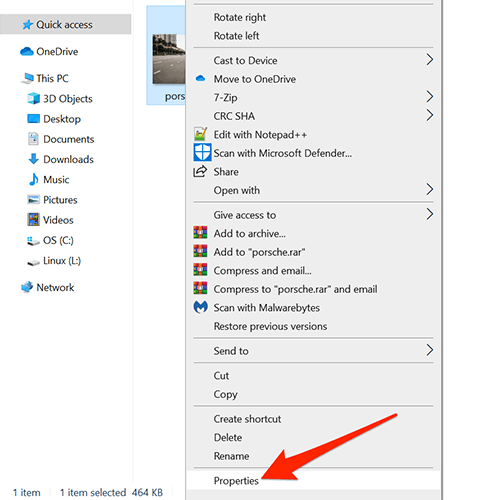
- Seleziona la scheda Dettagli nella finestra Proprietà.
- Nella parte inferiore della scheda Dettagli, seleziona Rimuovi proprietà e informazioni personali.

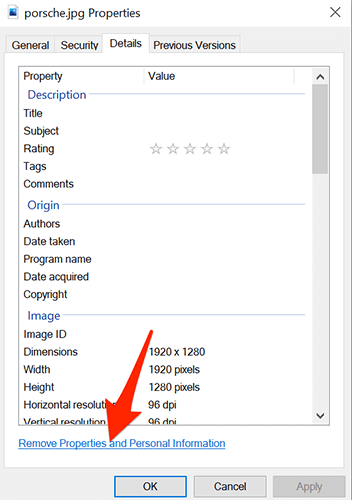
- Nella schermata seguente, scegli Crea una copia con tutte le possibili proprietà rimosse e seleziona OK in basso.

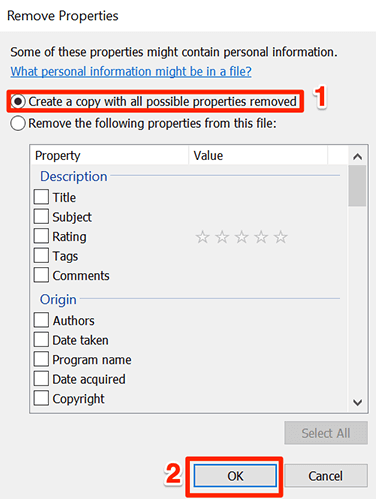
- Windows creerà una copia della tua immagine nella stessa cartella dell'originale Immagine. Questa versione copiata della tua immagine ha tutti i metadati rimossi da essa.
Con i vari metodi descritti sopra, puoi ridurre rapidamente e facilmente la dimensione del file di qualsiasi tua immagine. Puoi utilizzare strumenti basati sul Web se non ti piace installare app o utilizzare programmi installabili per comprimere le tue immagini.

